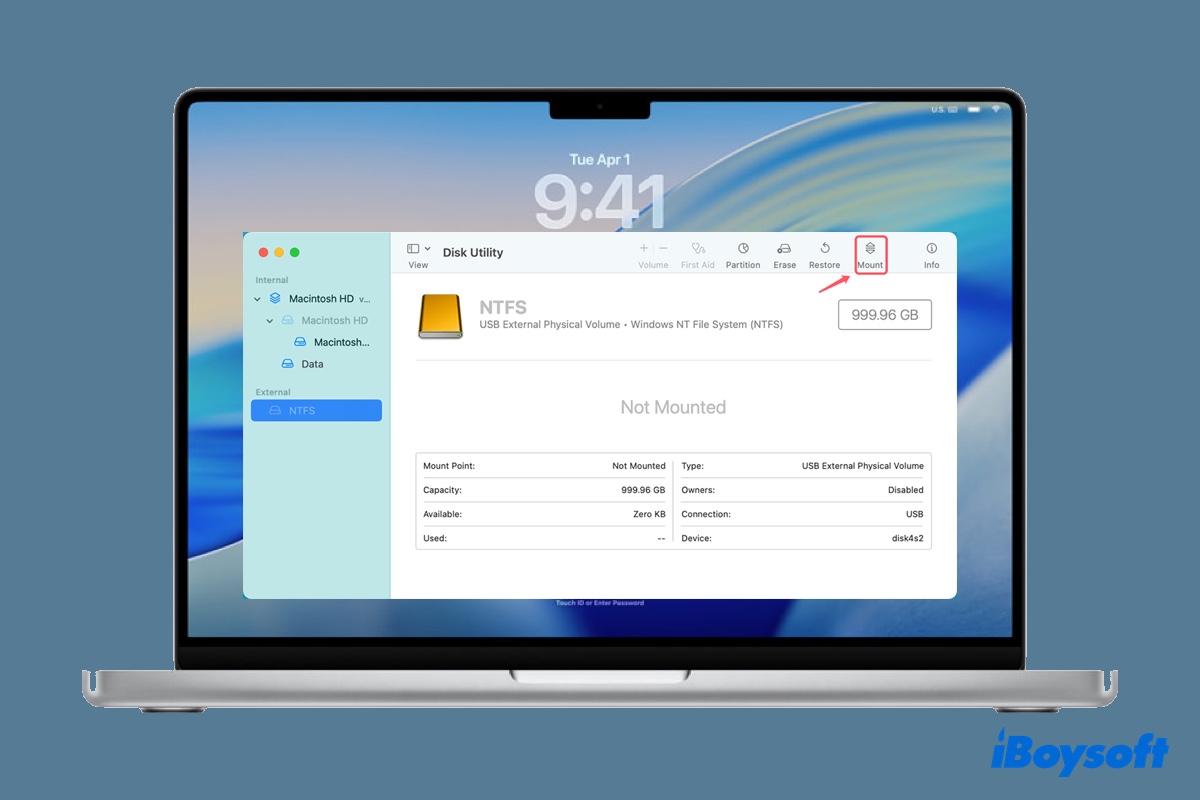¿No puedes escribir en unidades NTFS en macOS Tahoe 26? Si es así, probablemente caigas en una de las dos situaciones. O no tienes una herramienta NTFS para Mac, o el controlador NTFS para Mac no funciona en macOS Tahoe. Lo último es común después de actualizar macOS. Si empiezas a tener problemas para leer o escribir en NTFS después de instalar macOS Tahoe, suele ser debido a un software NTFS para Mac incompatible.
Sea cual sea el caso, puedes habilitar el soporte de escritura NTFS en macOS Tahoe con iBoysoft NTFS for Mac. Es un escritor NTFS fiable para Macs con Intel y Apple Silicon, compatible con macOS High Sierra y versiones posteriores.
Nota: Sigue los pasos a continuación para leer/escribir en unidades NTFS en macOS 26 Tahoe:
(Si tu Mac tiene una herramienta NTFS para Mac, como Paragon NTFS for Mac, desinstálala primero para evitar conflictos.)
Paso 1: Descarga gratuita de iBoysoft NTFS for Mac Tahoe.
Paso 2: Inícialo, luego selecciona tu unidad formateada en NTFS de la izquierda y haz clic en Abrir.
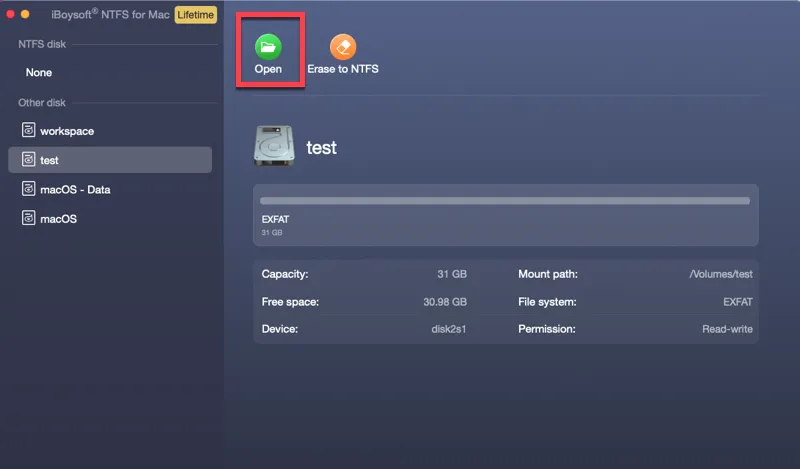
Paso 3: Después de eso, macOS Tahoe montará automáticamente tu unidad NTFS en modo de lectura/escritura.
Además, puedes explorar otras soluciones. Aquí tienes una tabla que compara los posibles métodos:
| Cómo leer y escribir en NTFS en macOS Tahoe | Se aplica a | Recomendaciones |
| Usar iBoysoft NTFS for Mac Tahoe | Todos los modelos de Mac (Intel, T2, M1, M2, M3, M4, M5) | |
| Reformatear unidades NTFS en Mac | Todos los Mac excepto borrar todos los datos | |
| Crear una partición de Windows Boot Camp | Solo Macs basados en Intel |
Consejos: NTFS es un sistema de archivos de Windows que es de solo lectura en macOS. Normalmente, puedes ver archivos en la unidad NTFS en un Mac, pero no puedes modificarlos.
En general, hay cuatro formas de habilitar el soporte de escritura para NTFS en Mac, incluyendo el uso de una herramienta NTFS for Mac, la creación de una partición Boot Camp, el uso de Terminal y el reformateo del disco.
Sin embargo, la ruta del Terminal ya no está disponible porque Apple ha eliminado el archivo kext en el que se basa desde macOS 13 Ventura.
Forma 1: Usar iBoysoft NTFS for Mac Tahoe (Mejor solución)
Como mencionamos antes, la mejor manera de leer y escribir en NTFS en macOS Tahoe es usar iBoysoft NTFS for Mac. Esta herramienta se actualiza constantemente para admitir la última actualización de macOS. Además, te permite administrar unidades NTFS en Mac de forma más eficiente. Aquí tienes algunas características de ella:

- Compatible con macOS 26 Tahoe ~ macOS 10.13 High Sierra
- Concede acceso de lectura/escritura a todas las unidades NTFS una vez instalado
- Formatea unidades a NTFS en Mac
- Comprueba y repara unidades NTFS en Mac
- Lee/escribe en particiones de Boot Camp
- Abre, monta y desmonta discos NTFS en Mac
- Inicia desde la partición de Boot Camp
Descarga NTFS for Mac Tahoe 👇
¡Comparte esta herramienta para ayudar a otros a usar NTFS en macOS Tahoe!
Manera 2: Reformatear unidades NTFS en Mac (Eliminar datos)
Otra opción para escribir en unidades NTFS en macOS Tahoe es reformatearlas. Técnicamente, esto no otorga acceso de escritura a las unidades NTFS en Mac, pero cambia el formato NTFS a uno que es escribible en Mac.
Si no hay archivos importantes en la unidad NTFS o puedes respaldarla en una PC con Windows, considera reformatear la unidad con un formato compatible con Mac, como APFS, Mac OS Extended (con registro de diario), etc.
¡Advertencia! ¡Ten en cuenta que reformatear una unidad borrará todos los datos en ella!
Así es como reformatear la unidad externa NTFS en macOS Tahoe:
- Abre Utilidad de Discos.
- Selecciona tu unidad externa y haz clic en Borrar.
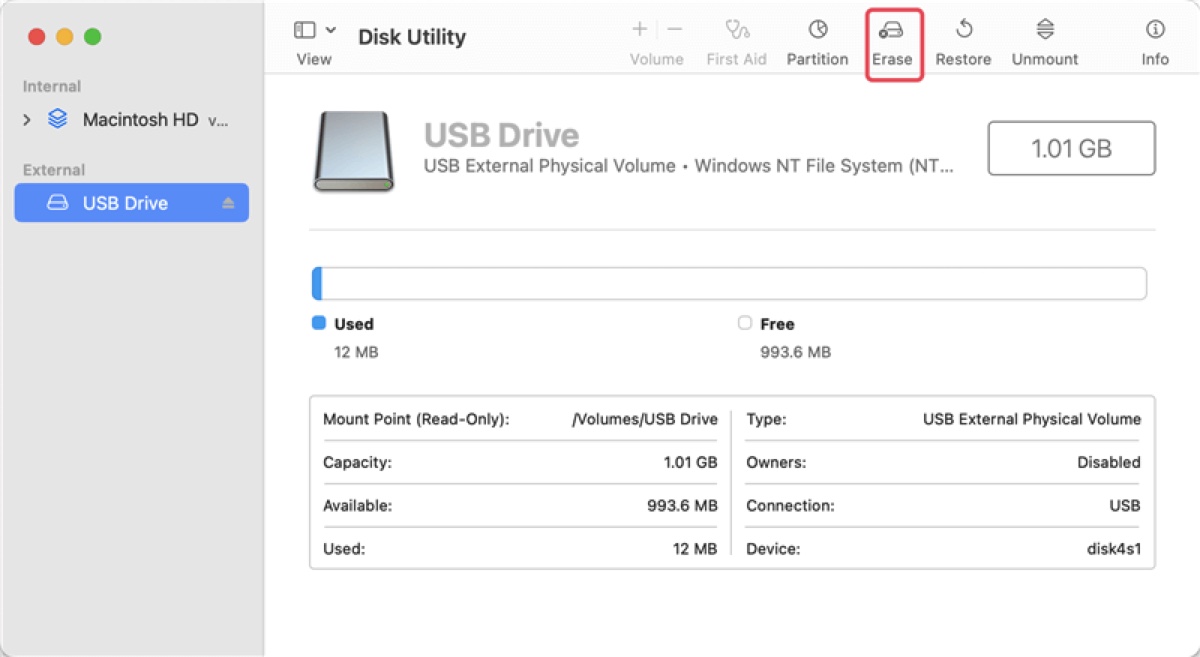
- Nómbrala.
- Elige un sistema de archivos apropiado como formato. (Obtén más detalles aquí: Cómo reformatear unidades externas en Mac)
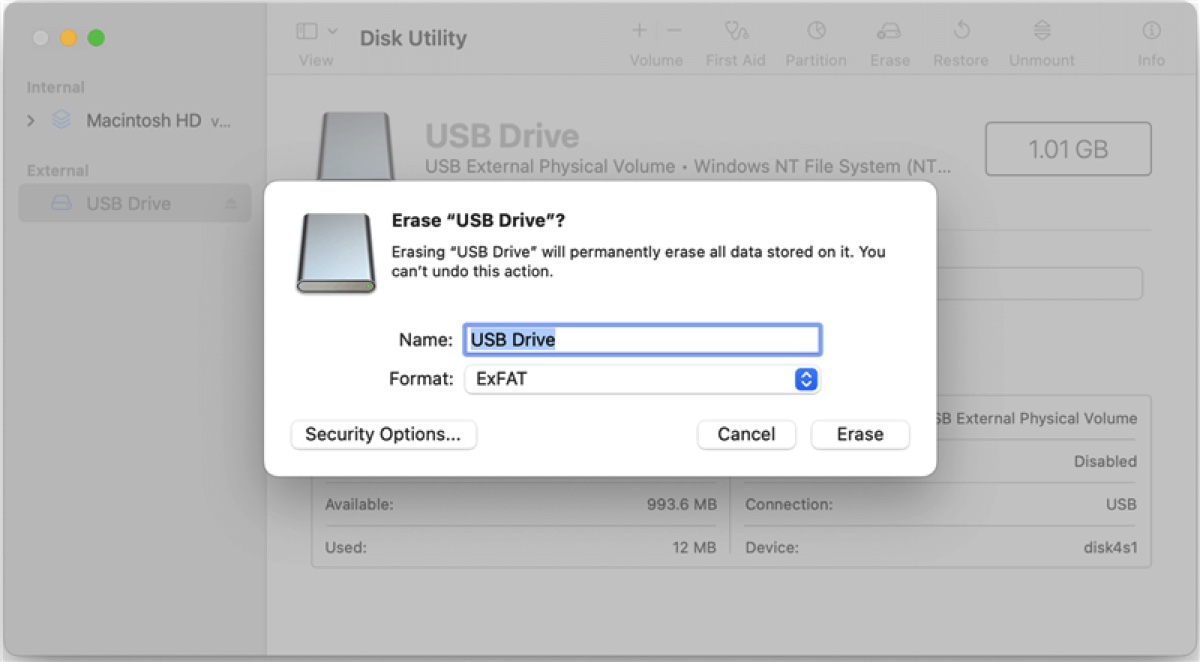
- Mantén el esquema Mapa de Partición GUID. (Este ítem solo aparece al borrar el disco físico.)
- Haz clic en Borrar.
Manera 3: Crear una partición de Windows Boot Camp (para Mac con procesadores Intel)
Si tu Mac tiene un procesador Intel, también puedes crear una partición de Windows Boot Camp para acceder a la unidad NTFS en macOS Tahoe. Esto solo se recomienda si necesitas usar Windows en tu Mac. Es excesivo reservar una gran cantidad de almacenamiento de tu Mac para ocasionalmente escribir en la unidad NTFS.
Otra desventaja de este método es que debes arrancar en la partición de Windows cada vez que necesites escribir en una unidad NTFS, y mientras estés en modo Windows, no podrás acceder a los datos en la partición de macOS.
Consulta este artículo para más detalles sobre cómo crear una partición Boot Camp en Mac: ¿Cómo instalar Windows en Mac?
Opciones gratuitas de NTFS para Mac Tahoe
La mayoría de las aplicaciones gratuitas de NTFS para Mac no funcionarán en macOS Tahoe. Tampoco se recomienda usar un escritor NTFS gratuito para Mac, ya que no está siendo mantenido y podría causar la pérdida de datos. Sin embargo, si estás abierto a posibilidades, MacFUSE NTFS puede ser capaz de leer/escribir en unidades NTFS en macOS Tahoe de forma gratuita con la ayuda de NTFS-3G y Mounty NTFS for Mac.
Según la publicación de Reddit a continuación, también puedes habilitar el soporte de escritura en NTFS de macOS Tahoe en un Mac con chip Apple Silicon sin necesidad de un módulo del kernel utilizando fuse-t, una versión de macFuse.
Paragon NTFS for Mac no funciona en macOS Tahoe
Algunos pueden encontrar que su Paragon NTFS for Mac no funciona en macOS Tahoe. Por ejemplo, deja de proporcionar soporte de escritura en NTFS, dejando todas las unidades NTFS en solo lectura. O, las unidades NTFS de repente no se montan ni siquiera aparecen en el Mac.
Esto se debe a la incompatibilidad entre Paragon NTFS for Mac y la última versión de macOS Tahoe 26. Para solucionarlo, debes desinstalar Paragon NTFS for Mac e instalar una herramienta compatible de NTFS for Mac Tahoe como iBoysoft NTFS for Mac. Simplemente descárgalo desde el botón a continuación para escribir en NTFS en macOS 26.